电脑自带录屏怎么录win+g win11系统自带录屏怎么设置
更新时间:2024-02-13 09:04:13作者:jiang
在现今数字化时代,电脑已经成为我们生活和工作中不可或缺的工具之一,而随着操作系统的不断升级,Windows 11系统的发布为用户带来了更多便利和功能。其中Win+G快捷键和系统自带的录屏功能成为了用户们关注的焦点。如何使用电脑自带的录屏功能进行录制呢?在本文中我们将为大家详细介绍Win+G快捷键的使用方法以及Windows 11系统自带的录屏设置,帮助大家轻松上手录制屏幕内容。无论是工作中的演示,还是与他人分享游戏的精彩瞬间,这些功能将为您提供一种全新的录屏体验。
具体步骤:
1.首先按下快捷键“win+g”就可以打开win11自带的录屏工具。
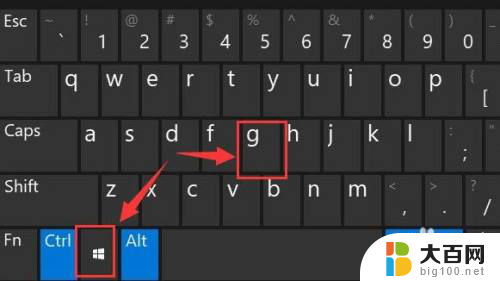
2.打开后,点击上方的捕获按钮,如图所示。

3.接着会在左上角弹出捕获窗口,点击如图所示的按钮就可以开始录屏了。
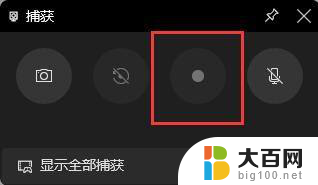
4.如果我们使用上面方法没有办法打开录制窗口。

5.那么可以进入系统设置,在左侧边栏中进入“游戏”
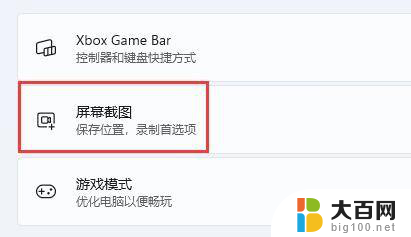
6.在右边进入“屏幕截图”选项。在其中就可以开启屏幕录制功能了。
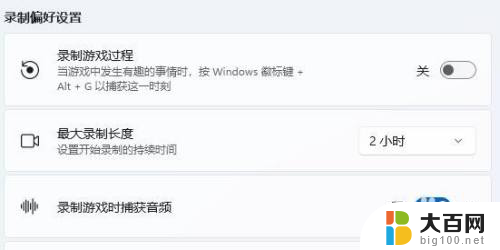
以上就是电脑自带录屏如何录制win+g的全部内容,如果还有疑问,您可以参考以上小编提供的步骤进行操作,希望对大家有所帮助。
电脑自带录屏怎么录win+g win11系统自带录屏怎么设置相关教程
- win11自带录制怎么录制桌面 win11系统自带录屏教程
- 小新笔记本电脑如何录屏 Win11系统自带录屏教程
- windows11 录屏工具 win11系统自带录屏功能怎么使用
- windows11自带的录屏软件怎么用 Win11自带录屏工具怎么录制视频
- windows11可以录屏吗 Win11系统自带录屏功能教程
- win11 录屏工具 Win11系统自带录屏功能详解
- win11游戏内录屏 Win11自带的游戏录屏设置在哪
- win11录屏怎么把声音录进去 Win11录屏幕视频带声音教程
- win11系统怎么录制屏幕 Win11电脑怎么录制屏幕教程
- windows11自动登录设置 Windows11自动登录设置方法
- win11文件批给所有权限 Win11共享文件夹操作详解
- 怎么清理win11更新文件 Win11清理Windows更新文件的实用技巧
- win11内核隔离没有了 Win11 24H2版内存隔离功能怎么启用
- win11浏览器不显示部分图片 Win11 24H2升级后图片无法打开怎么办
- win11计算机如何添加常用文件夹 Win11文件夹共享的详细指南
- win11管理应用权限 Win11/10以管理员身份运行程序的方法
win11系统教程推荐
- 1 win11文件批给所有权限 Win11共享文件夹操作详解
- 2 win11管理应用权限 Win11/10以管理员身份运行程序的方法
- 3 win11如何把通知关闭栏取消 win11右下角消息栏关闭步骤
- 4 win11照片应用 一直转圈 Win11 24H2升级后无法打开图片怎么办
- 5 win11最大共享连接数 Win11 24H2版本NAS无法访问怎么办
- 6 win11缩放比例自定义卡一吗 win11怎么设置屏幕缩放比例
- 7 给win11添加动画 win11动画效果设置方法
- 8 win11哪里关闭自动更新 win11如何关闭自动更新
- 9 win11如何更改电脑型号名称 Win11怎么更改电脑型号设置
- 10 win11下面的任务栏的应用怎么移到左边 如何将Win11任务栏移到左侧